
เครื่องมือที่บรรจุไว้ล่วงหน้าของ Apple สำหรับการตัดต่อเสียงและการเขียนเพลงนั้นใช้งานได้ไม่ยากแม้จะมีประสบการณ์ในการแต่งเพลงเพียงเล็กน้อยก็ตาม Garageband นั้นทรงพลังอย่างน่าประหลาดใจเพราะน้ำหนักเบามากและสามารถใช้ได้กับทุกอย่างตั้งแต่การตัดต่อเสียงธรรมดาไปจนถึงสตูดิโอของนักแต่งเพลงเต็มรูปแบบ
หมายเหตุ: นี่คือคำแนะนำสำหรับ Garageband บน OS X แอปสำหรับ iOS นั้นคล้ายกัน แต่ไม่มีคุณสมบัติมากมายที่มีอยู่ในเวอร์ชันเดสก์ท็อป
การติดตั้งและเปิดใช้ Garageband
Mac หลายเครื่องมาพร้อม Garageband โดยเป็นส่วนหนึ่งของแพ็คเกจ iLife แต่ในกรณีที่คุณไม่มีมันก็เป็นเช่นนั้น ฟรีใน Mac App Store .
ในครั้งแรกที่คุณเปิด Garageband ควรขอให้ดาวน์โหลดแพ็กเกจลูปและตัวอย่าง การดำเนินการนี้อาจใช้เวลาไม่กี่นาทีไปจนถึงขณะนี้ขึ้นอยู่กับการเชื่อมต่ออินเทอร์เน็ตของคุณ ลูปเหล่านี้เป็นส่วนหนึ่งของเอฟเฟกต์เสียงในตัวของ Apple ที่คุณสามารถมิกซ์แอนด์แมทช์ใน Garageband
การตั้งค่าโครงการ
หลังจาก Garageband เสร็จสิ้นการดาวน์โหลดและติดตั้งลูปทั้งหมดที่ต้องการคุณควรได้รับการต้อนรับจากหน้าต่างโปรเจ็กต์ใหม่

จากที่นี่คุณสามารถเลือกเทมเพลตมากมายสำหรับโครงการของคุณซึ่งส่วนใหญ่มาพร้อมกับเครื่องมือที่กำหนดค่าไว้ล่วงหน้า ตัวอย่างเช่นเทมเพลต "อิเล็กทรอนิกส์" จะสร้างโปรเจ็กต์ใหม่ที่มีซินธ์และแผ่นรองที่กำหนดค่าไว้ล่วงหน้า หากคุณไม่มีบางอย่างในใจ“ โครงการที่ว่างเปล่า” มักเป็นจุดเริ่มต้นที่ดีที่สุด
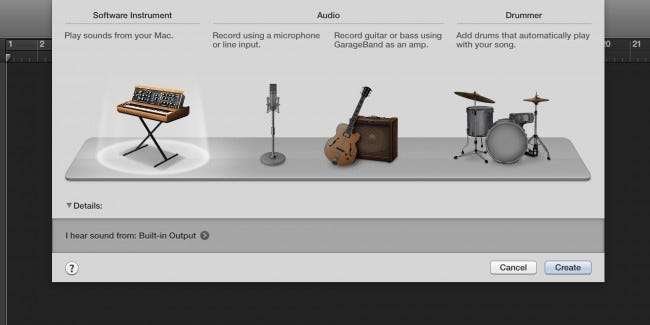
หลังจากที่คุณสร้างโปรเจ็กต์ว่างแล้วหน้าต่าง Garageband แบบเต็มจะเปิดขึ้นและขอให้คุณเพิ่มเครื่องดนตรี มีสามตัวเลือกคือ“ Software Instrument” ซึ่งใช้แป้นพิมพ์อิเล็กทรอนิกส์และเสียงอื่น ๆ ที่สร้างขึ้นโดยคอมพิวเตอร์ “ เสียง” ซึ่งคุณสามารถบันทึกจากเครื่องดนตรีจริง หรือ "มือกลอง" ซึ่งจะเพิ่มเครื่องตีกลองให้กับเพลงของคุณ
เครื่องมือซอฟต์แวร์เป็นตัวเลือกที่ง่ายที่สุดในการเริ่มต้นด้วย เมื่อคุณเพิ่มเครื่องมือซอฟต์แวร์การตั้งค่าโปรเจ็กต์ของคุณควรจะเสร็จสมบูรณ์และคุณสามารถไปสู่การสร้างเพลงได้จริง
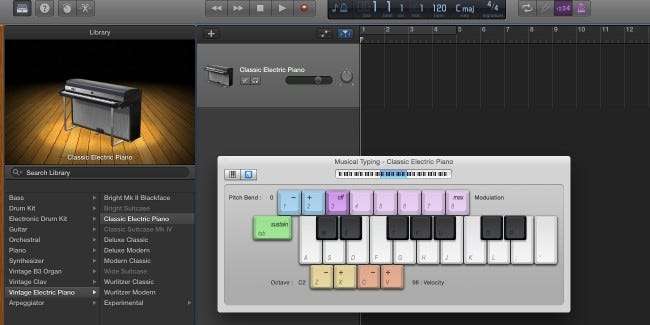
อินเทอร์เฟซของ Garageband
อินเทอร์เฟซของ Garageband อาจดูสับสนเล็กน้อยในตอนแรก แต่จริงๆแล้วมันง่ายมาก
สิ่งแรกที่คุณควรเห็นคือแป้นพิมพ์ Musical Typing หากไม่มีคุณสามารถกด Command-K ได้ทุกเมื่อเพื่อดึงขึ้น กดปุ่มใด ๆ บนหน้าจอหรือบนแป้นพิมพ์ของคุณและคุณจะได้ยินเสียงเปียโน แป้นพิมพ์นี้มีประโยชน์สำหรับการทดลองกับเสียงใหม่และการผสมคอร์ดใหม่ หรือหากคุณมีคอนโทรลเลอร์ USB MIDI คุณสามารถใช้กับ Garageband เพื่อควบคุมแป้นพิมพ์ Musical Typing ซึ่งนิยมใช้แป้นพิมพ์ของคอมพิวเตอร์
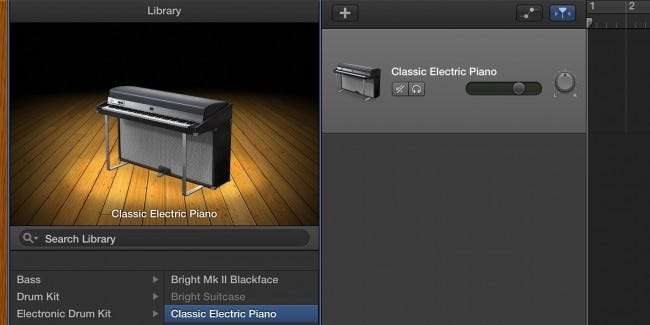
แถบด้านซ้ายมือมีไลบรารีของเครื่องดนตรี เครื่องดนตรีเริ่มต้นคือเปียโน แต่คุณสามารถใช้แถบด้านข้างนี้เพื่อเปลี่ยนเป็นเครื่องดนตรีประเภทต่างๆได้มากมาย
ถัดจากแถบด้านข้างคือรายการแทร็กซึ่งจะแสดงข้อมูลทั้งหมดเกี่ยวกับเครื่องดนตรีแต่ละชิ้นในโครงการของคุณ
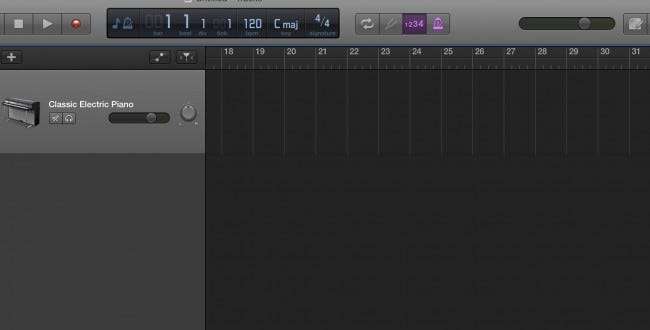
พื้นที่สีเทาเข้มขนาดใหญ่ที่เลื่อนไปทางขวาและซ้ายคือพื้นที่ส่วนใหญ่ของโครงการของคุณ นี่คือที่มาของลูปและตัวอย่างและคุณสามารถแก้ไขและกำหนดเวลาทั้งหมดได้ที่ไหน
แถบเมนูด้านบนประกอบด้วยส่วนควบคุมสำหรับการเล่นและบันทึกเพลงตลอดจนจอแสดงผลที่มีข้อมูลที่เป็นประโยชน์เกี่ยวกับโปรเจ็กต์ของคุณรวมถึงคีย์ BPM และเวลา
ทำจังหวะ
โดยปกติแล้วการเริ่มต้นเพลงด้วยจังหวะกลองจะง่ายที่สุดและเริ่มจากตรงนั้น Apple มีเครื่องดรัมในตัวใน Garageband ที่จะเล่นเพลงของคุณโดยอัตโนมัติและมีการปรับแต่งในระดับที่ยุติธรรม
เริ่มต้นด้วยการคลิกปุ่ม“ +” ที่มุมขวาบนของรายการแทร็ก ปุ่มนี้จะเพิ่มแทร็กใหม่ให้กับโปรเจ็กต์ของคุณ สำหรับแทร็กนี้ให้เลือก "มือกลอง"
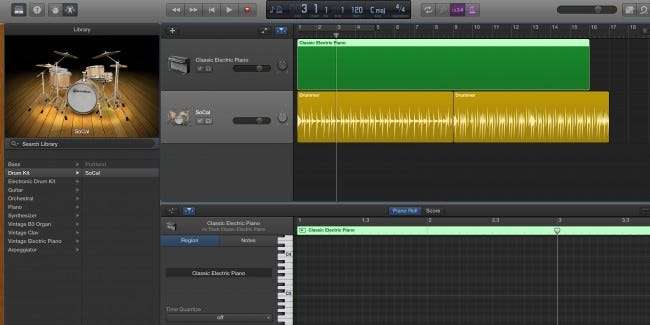
คุณควรเห็นแทร็กสีเหลืองใหม่สำหรับกลอง กลองเริ่มต้นเป็นกลอง Rock พื้นฐาน แต่คุณสามารถเปลี่ยนประเภทได้โดยคลิกที่พื้นที่กลองซึ่งจะดึงการตั้งค่าขึ้นมา
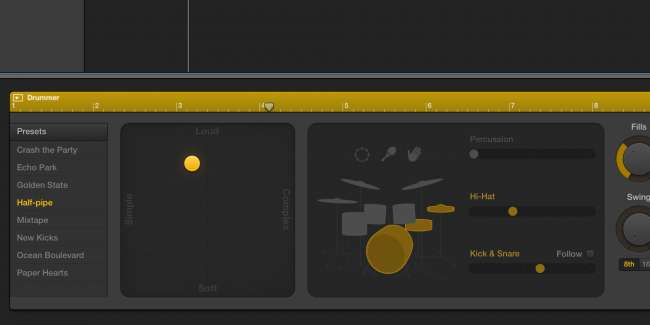
จากที่นี่คุณสามารถปรับแต่งการตั้งค่าสำหรับกลองได้ คุณสามารถเปลี่ยนมือกลองเปลี่ยนความซับซ้อนและความดังของกลองและการตั้งค่าบางอย่างสำหรับชิ้นส่วนกลองแต่ละชิ้น กลองส่วนใหญ่เป็นแบบอัตโนมัติและในขณะที่มีวิธีสร้างกลองของคุณเองก็ไม่แนะนำ หากคุณมีทำนองเพลงนำหรือเบสไลน์ที่คุณต้องการให้กลองทำตามให้คลิกช่องทำเครื่องหมาย“ ติดตาม” แล้วเลือกแทร็กที่คุณต้องการให้กลองติดตาม
การทำเพลง
มีสามวิธีหลักในการทำเพลงใน Garageband ได้แก่ การสร้างเพลงจากตัวอย่างของ Apple เขียนแผ่นเพลงหรือบันทึกเครื่องดนตรีจริง เราจะเริ่มต้นด้วยวิธีที่ง่ายที่สุดโดยผสมผสานกับตัวอย่างของ Apple คลิกปุ่ม "วนซ้ำ" แบบวงกลมที่มุมบนขวาซึ่งจะเป็นการเปิดถังลูป จากที่นี่คุณสามารถคลิกที่หมวดหมู่ใดก็ได้เพื่อแสดงเฉพาะลูปจากหมวดหมู่นั้น คุณสามารถคลิกหลายหมวดหมู่เพื่อปรับแต่งข้อความค้นหาของคุณให้ดียิ่งขึ้น ตัวอย่างเช่นคุณสามารถคลิก“ กลองทั้งหมด” แล้วคลิก“ อิเล็กทรอนิกส์” เพื่อแสดงเฉพาะกลองบีตที่เหมาะกับดนตรีอิเล็กทรอนิกส์
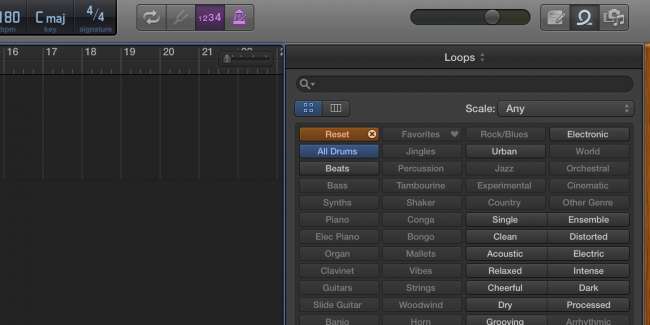
คุณสามารถคลิกที่ลูปใดก็ได้ในรายการเพื่อฟังก่อนเพิ่มลงในโปรเจ็กต์ของคุณ เมื่อคุณพบสิ่งที่คุณชอบคุณสามารถลากไปยังโครงการของคุณ มีแนวโน้มว่าจะสร้างแทร็กใหม่ซึ่งใช้สำหรับลูปและตัวอย่างของ Apple เท่านั้น
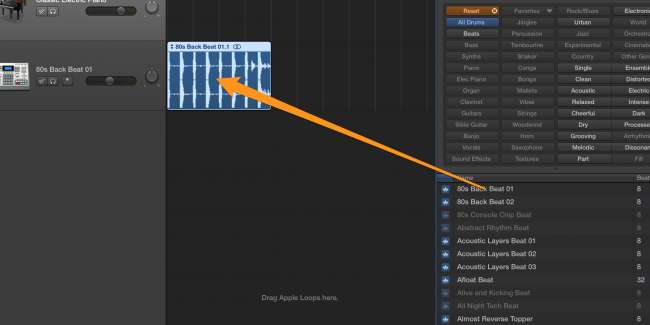
หากคุณไม่ต้องการใช้ลูปของ Apple และไม่มีเครื่องมือจริงๆคุณสามารถเขียนลูปของคุณเองด้วยเครื่องมือแก้ไขในตัว เริ่มต้นด้วยการกดคำสั่งค้างไว้และคลิกที่ใดก็ได้บนแทร็กเพื่อสร้างลูปใหม่ที่ว่างเปล่า คุณสามารถเปลี่ยนความยาวของลูปได้โดยลากจากด้านขวาล่างและวนซ้ำได้โดยลากจากด้านขวาบน ดับเบิลคลิกที่ลูปเพื่อเปิดโปรแกรมแก้ไขโน้ต
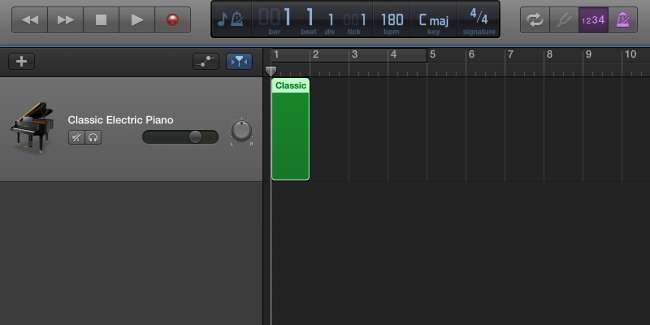
คุณสามารถกดคำสั่งค้างไว้และคลิกเพื่อสร้างบันทึกในตัวแก้ไข การทำเมโลดี้อาจเป็นเรื่องยาก แต่ก็มีมากมาย บทเรียนบน Youtube ที่สามารถช่วยในการเรียนรู้วิธีสร้างท่วงทำนองและคอร์ดที่ใช้งานได้ หากคุณไม่อยากวางโน้ตทีละตัวคุณสามารถกดปุ่มบันทึกและเล่นโน้ตบนแป้นพิมพ์ดนตรี นอกจากนี้ยังใช้งานได้ดีหากคุณมีแป้นพิมพ์ MIDI
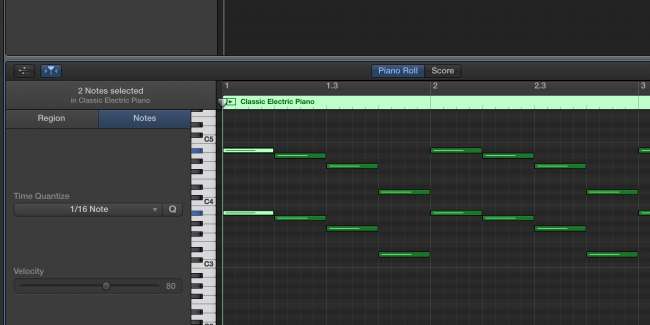
หรือหากคุณมีเครื่องดนตรีจริงคุณสามารถเล่นและบันทึกด้วยไมโครโฟนของ Mac หรือไมโครโฟนของบุคคลที่สามที่เข้ากันได้กับ Mac ของคุณ นอกจากนี้ยังเป็นวิธีบันทึกเสียงของคุณ
ปรับแต่งเสียงของคุณ
เครื่องมือที่ทรงพลังกว่าอย่างหนึ่งของ Garageband คืออีควอไลเซอร์ ดับเบิลคลิกที่เครื่องมือใดก็ได้แล้วคลิก“ EQ” เพื่อเรียกใช้อีควอไลเซอร์ภาพ ช่วยในการเปิด "ตัววิเคราะห์" ที่ด้านล่าง
จุดประสงค์พื้นฐานของอีควอไลเซอร์คือเพื่อให้เสียงเงียบที่คุณไม่ต้องการและเรียกเสียงที่คุณทำ ตัวอย่างเช่นคุณไม่ต้องการให้เมโลดี้นำของคุณมีผลต่อเสียงเบสดังนั้นคุณต้องลดส่วนของเบสลงในอีควอไลเซอร์
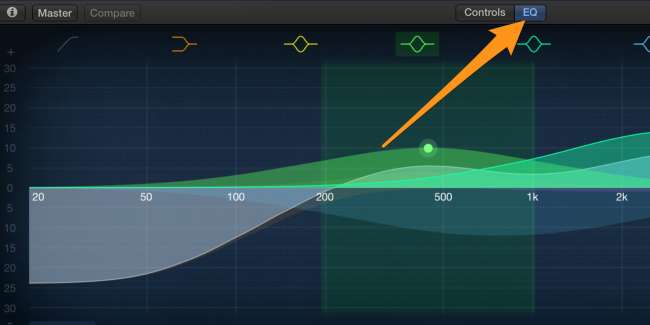
Garageband ยังมีการควบคุมสำหรับเครื่องดนตรีแต่ละชนิดซึ่งควบคุมลักษณะต่างๆของเสียงของเครื่องดนตรี
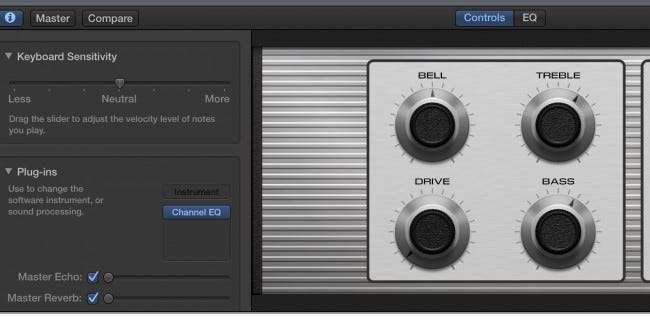
โดยรวมแล้ว Garageband นั้นง่ายต่อการเรียนรู้และใช้เวลานานกว่าจะเชี่ยวชาญ Garageband นั้นเรียบง่ายจริงๆ มีคุณสมบัติที่ทรงพลังมากมายซ่อนอยู่ในการตั้งค่าและภายใต้พื้นผิวเรียบง่ายนั้นมีสตูดิโอเพลงที่มีคุณสมบัติครบถ้วน







